Bạn có nhận được thông báo “Đã xảy ra lỗi. Hãy thử tải lại” lỗi khi truy cập Twitter trong Google Chrome trên máy tính của bạn? Trang web có thể ngừng hoạt động hoặc trình duyệt web của bạn có thể gặp sự cố. Nhiều mục khác nhau có thể khiến Chrome không khởi chạy Twitter. Chúng tôi sẽ chỉ cho bạn một số cách khắc phục sự cố này trên máy tính của bạn.
Một số lý do khiến bạn gặp khó khăn khi truy cập Twitter là kết nối Internet của bạn không hoạt động, tiện ích mở rộng Chrome của bạn bị lỗi, bạn có phiên bản Chrome lỗi thời, v.v.
Kiểm tra kết nối Internet của bạn
Khi một trang web không tải được trong trình duyệt web của bạn, điều đầu tiên cần làm là kiểm tra xem kết nối Internet của bạn có hoạt động hay không. Kết nối của bạn có thể đã ngừng hoạt động khiến trang Twitter không tải được.
Mở tab mới trong trình duyệt Chrome của bạn và thử truy cập trang web khác. Nếu trang này không tải được thì có thể bạn đã gặp sự cố kết nối. Trong trường hợp này, hãy thử giải quyết sự cố kết nối của bạn bằng cách khởi động lại bộ định tuyến của bạn, khởi động lại máy tính của bạn, tham gia lại mạng không dây của bạn, v.v.
Kiểm tra xem Twitter có ngừng hoạt động không
Sau khi xác nhận rằng kết nối Internet của bạn đang hoạt động, hãy kiểm tra và đảm bảo Twitter không ngừng hoạt động. Điều này là do bạn không thể truy cập trang web nếu máy chủ của trang web bị ngừng hoạt động.
Bạn có thể kiểm tra trạng thái trực tuyến của Twitter bằng cách sử dụng trang web như máy dò xuống. Nếu Twitter gặp bất kỳ sự cố nào, bạn sẽ thấy những sự cố đó được báo cáo tại đây trên trang web này.
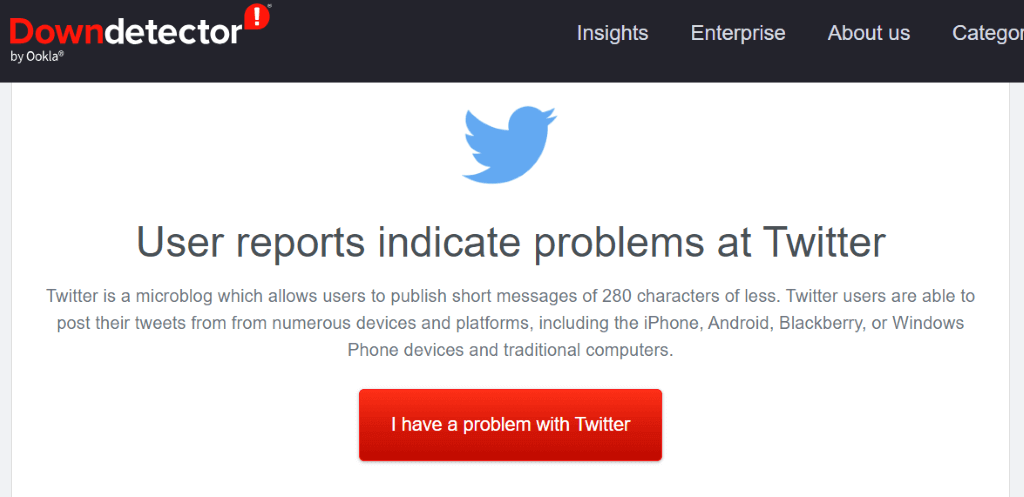
Nếu Twitter thực sự ngừng hoạt động, hãy đợi cho đến khi công ty giải quyết được vấn đề và đưa nền tảng này hoạt động trở lại.
Làm mới cứng trang web Twitter của bạn
Nếu bạn có thực hiện làm mới đơn giản trang web Twitter của mình nhưng không có kết quả, hãy thử làm mới hoàn toàn để bỏ qua nội dung được lưu trong bộ nhớ đệm và tải trang web của bạn từ đầu. Điều này giúp bạn truy cập vào các trang web mà từ chối mở.
Bạn có thể làm mới cứng trang web hiện tại của mình bằng cách nhấn và giữ nút Shifttrên bàn phím rồi chọn biểu tượng làm mới bên cạnh thanh địa chỉ của Chrome.
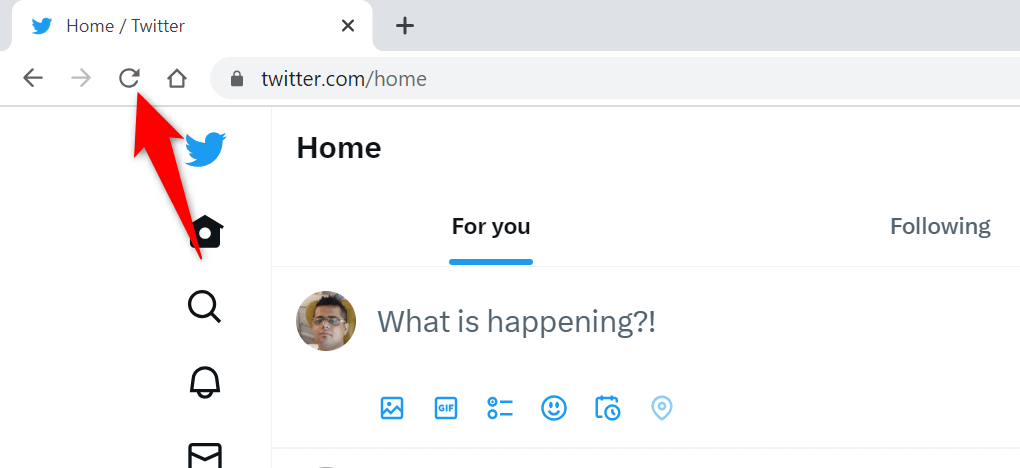
Một cách khác để làm mới cứng trang web của bạn trong Chrome là nhấn Shift+ F5hoặc Ctrl+ Shift+ Rtrên Windows hoặc nhấn Command+ Shift+ Rtrên máy tính Mac..
Khởi động lại Google Chrome trên máy tính của bạn
Nếu bạn vẫn không thể truy cập Twitter trong trình duyệt Chrome, hãy khởi động lại trình duyệt để có thể khắc phục sự cố. Sự cố của bạn có thể xảy ra do một trục trặc nhỏ trong Chrome. Bạn có thể khắc phục sự cố này bằng cách khởi động lại trình duyệt của mình.
Việc thoát và khởi chạy lại Chrome dễ dàng như nhập lệnh vào thanh địa chỉ của trình duyệt hoặc sử dụng phương pháp đóng và mở tiêu chuẩn trên máy tính của bạn. Đây là cả hai cách.
Sử dụng lệnh
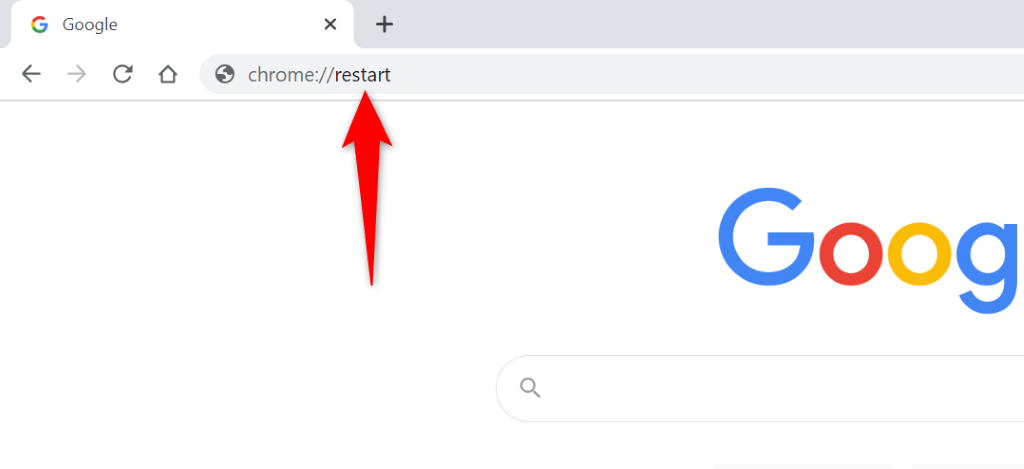
Trên Windows
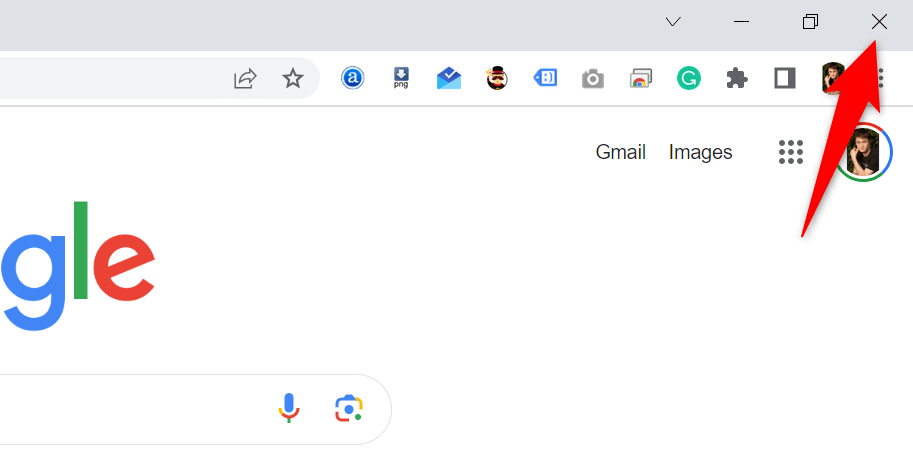
Trên macOS
Xóa nội dung được lưu trong bộ nhớ đệm của Chrome
Chrome lưu trữ nhiều tệp bộ nhớ đệm khác nhau trên máy của bạn để tăng tốc độ tải trang web của bạn. Đôi khi, bộ đệm này bị hỏng và không hoạt động tốt với trình duyệt của bạn, khiến trình duyệt không tải được trang web của bạn. Đây có thể là lý do khiến bạn nhận được thông báo "Đã xảy ra lỗi. Lỗi thử tải lại” khi truy cập Twitter.
Bạn có thể khắc phục vấn đề đó trước xóa các tệp được lưu trong bộ nhớ đệm của Chrome. Bạn không bị mất lịch sử duyệt web, mật khẩu, dấu trang hoặc các mục khác khi thực hiện việc đó.
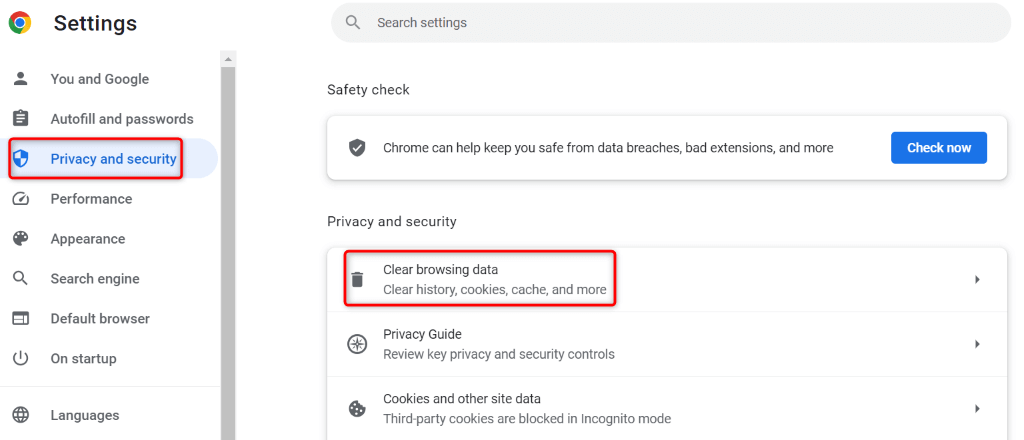 .
.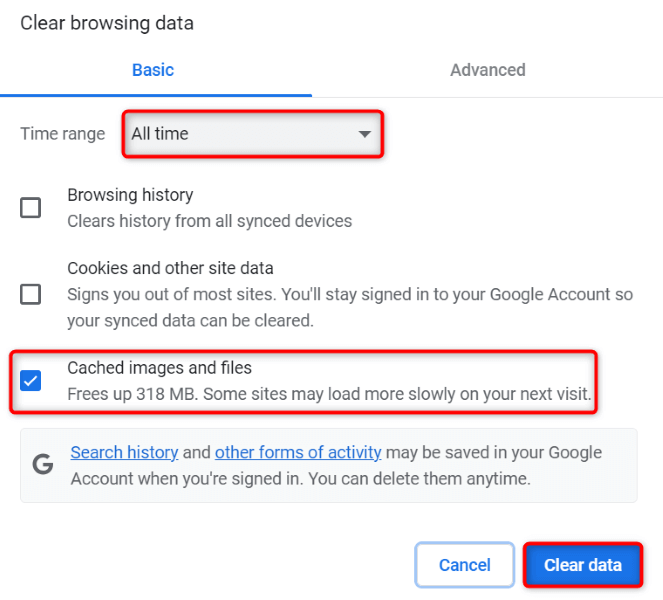
Vô hiệu hóa tiện ích mở rộng Chrome đã cài đặt của bạn
Bạn có thể thêm tiện ích mở rộng vào Chrome để mở rộng chức năng của trình duyệt. Đôi khi, các tiện ích mở rộng bạn cài đặt bị hỏng, gây ra sự cố ngẫu nhiên trên trình duyệt. Đây có thể là lý do khiến bạn không thể truy cập Twitter.
Trong trường hợp này, hãy tắt các tiện ích mở rộng Chrome đã cài đặt của bạn và xem liệu sự cố có xảy ra hay không.
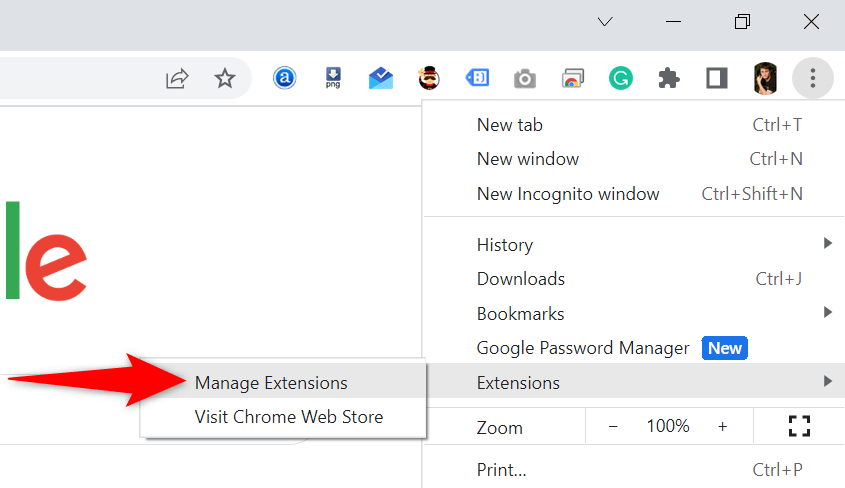
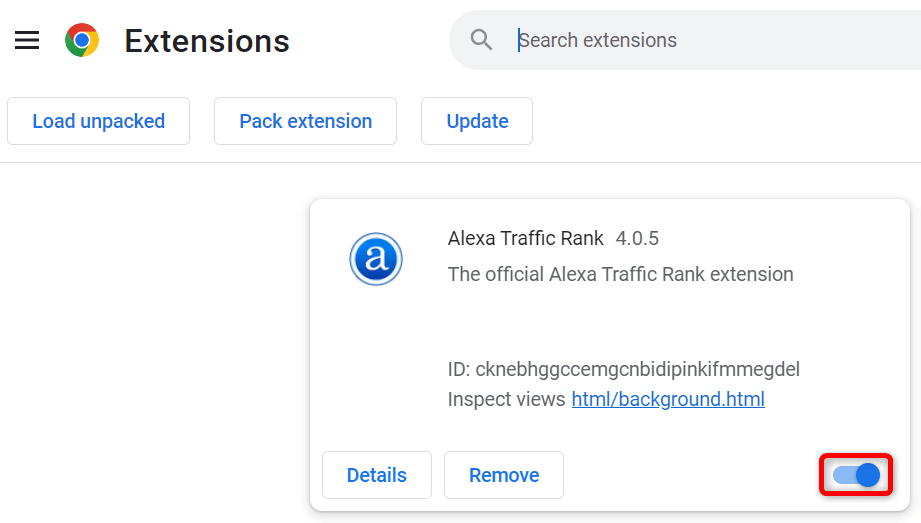
Nếu Twitter tải sau khi bạn tắt các tiện ích mở rộng của mình thì một hoặc nhiều tiện ích mở rộng của bạn chính là thủ phạm. Trong trường hợp này, hãy bật từng tiện ích mở rộng một để tìm ra thủ phạm, sau đó xóa tiện ích mở rộng đó.
Cập nhật Google Chrome trên máy tính của bạn
Giải pháp cuối cùng để khắc phục lỗi “Đã xảy ra lỗi. Thử tải lại” Lỗi Twitter là cập nhật Chrome trên máy tính của bạn. Có thể bạn đang sử dụng phiên bản trình duyệt lỗi thời, chứa nhiều lỗi và sự cố.
Bạn có thể giải quyết các lỗi và sự cố đó trước đưa trình duyệt của bạn lên phiên bản mới nhất.
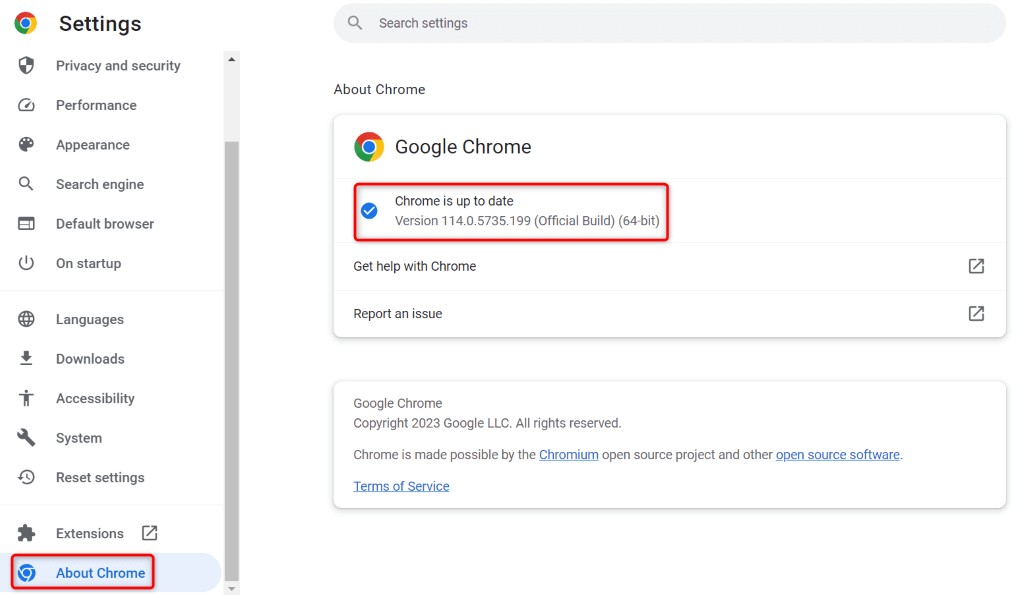
Giải quyết vấn đề truy cập Twitter trong Chrome trên máy tính của bạn
Thật khó chịu khi bạn muốn truy cập nguồn cấp dữ liệu Twitter của mình, hồ sơ của ai đó hoặc một chủ đề thú vị và Twitter chỉ sẽ không tải trong trình duyệt của bạn. Bạn có thể sử dụng các phương pháp được nêu ở trên để giải quyết sự cố Twitter trong trình duyệt Chrome của mình.
Sau khi áp dụng các phương pháp đó, bạn sẽ thấy Twitter tải tốt trong trình duyệt của mình, cho phép bạn truy cập tất cả nội dung yêu thích của mình. Chúc mừng tweet!.
.